Cómo transferir videos de PC a iPhone con / sin iTunes
Si te vas de campamento de verano y puede ser unmes largo y un poco aburrido en el bosque, pero ¿qué pasa si puede tomarse un tiempo para pasar videos a su iPhone con usted y divertirse? ¿Suena bien? ¡Derecha! Entonces debes estar pensando que ‘¿cómo transferir videos de la PC al iPhone? ‘En este artículo, proporcionaremos algunos métodos simples para transferir videos de la PC al iPhone. Empecemos.
Parte 1: Cómo transferir videos de la PC al iPhone usando iTunes
Entonces, ahora como por esta pregunta que "cómo transferirvideos de PC a iPhone usando iTunes? ’, y el método es muy simple. Puede agregar o transferir multimedia desde su PC al iPhone manualmente usando la aplicación iTunes. La aplicación iTunes puede desempeñar un papel en la gestión de contenido en su iPhone sincronizando elementos específicos con su dispositivo iPhone. Primero debe descargar e instalar iTunes en su PC y luego siga estos pasos a continuación.
1. Simplemente conecte su iPhone a su PC con un USB y abra iTunes si no se abre automáticamente.
2. Haga clic en el botón "Dispositivo" debajo de la barra de menú.

3. Vaya a Configuración> luego haga clic en "Películas".
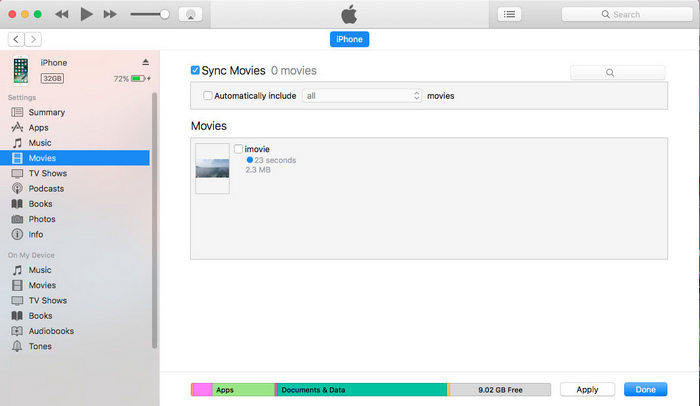
4. Marque la casilla de verificación junto a "Sincronizar películas" o "Sincronizar programas de TV".
5. Después de marcar las casillas de videos favoritos, haga clic en "Aplicar" y listo. Los videos marcados se transfieren a su iPhone.
Desventajas de usar iTunes: rendimiento
Un problema común con iTunes es que funciona lentoen muchas computadoras específicamente en sistemas operados por Windows y consume mucha RAM en tiempo de ejecución. Esto ralentiza el rendimiento a tiempo de su PC y el sistema puede atascarse. Sin embargo, funciona bien con los sistemas de PC actualizados y Mac. Otra cosa, la sincronización de iTunes reemplazará los datos existentes con la biblioteca de iTunes para que pueda enfrentarse con datos pérdida.
Parte 2: Cómo transferir videos de PC a iPhone sin iTunes
Si creías que iTunes es la única forma de transferirvideos de PC a iPhone, entonces estás equivocado. Existen múltiples formas y aplicaciones para transferir videos de la PC al iPhone y mostraremos 2 formas diferentes de transferir datos que despejarán sus dudas sobre la consulta de "¿Cómo transferir videos de la PC al iPhone sin iTunes?". Leamos la respuesta con Dos métodos diferentes.
Forma 1: transfiere videos de la PC al iPhone con iCareFone
El iTunes se usa básicamente para transferirmultimedia entre PC y iPhone, pero como sabemos que los requisitos del sistema de iTunes son cada vez más altos con cada última versión lanzada y nuestro sistema operativo de PC y Windows a veces no funciona bien con versiones anteriores. iTunes solo transfiere videos que son compatibles con Apple iOS. , le diremos acerca de una herramienta sin problemas que funciona muy bien con la transferencia multimedia entre PC y iPhone y esta herramienta se conoce como Tenorshare iCareFone. Esta herramienta es la mejor herramienta de transferencia de archivos iOS que transfiere videos de la computadora al iPhone sin cualquier problema y restricciones. Ahora veamos cómo transferir videos de la PC al iPhone usando Tenorshare iCareFone.
Descargue e instale Tenorshare iCareFone en su PC y luego conecte su iPhone con un cable USB.
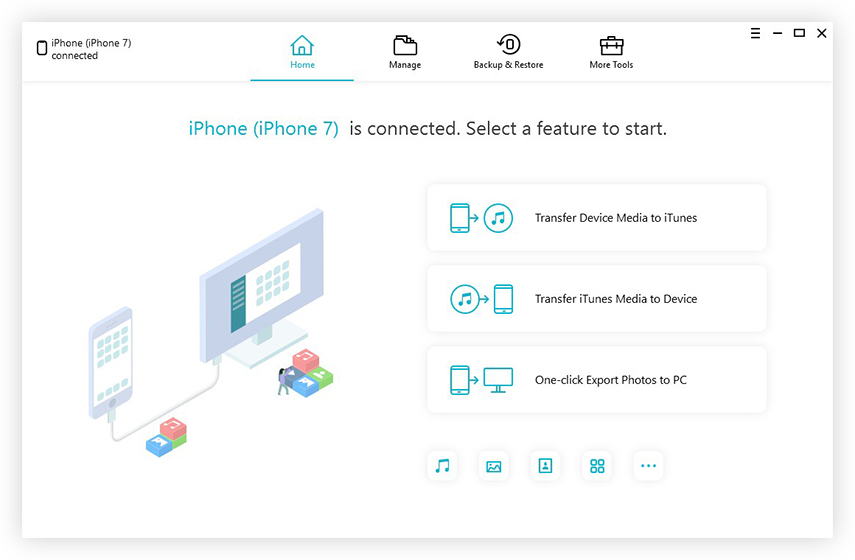
Después de la detección del dispositivo, haga clic en "Administrar" y se abrirá una interfaz.

Elija "Videos" y luego haga clic en "Importar" para transferir videos a su iPhone.
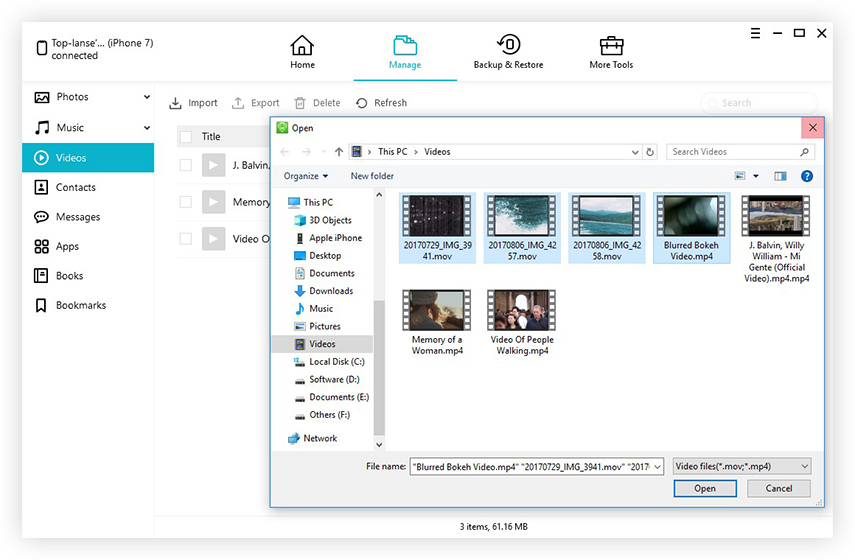
Manera 2: Transfiera videos de la PC al iPhone con el Servicio de Cloud
Ahora, si quieres saber cómo transferirvideos de la computadora al iPhone utilizando servicios en la nube, luego permítanos informarle sobre los mejores mejores servicios en la nube disponibles para la transferencia de datos que son DropBox, Google Drive y One Drive de Microsoft. Técnicamente, las unidades en la nube no transfieren datos directamente a su iPhone, pero los hacen accesibles dentro de las aplicaciones en la nube, lo que significa que sus videos se mantendrán en los servidores de la aplicación en la nube y estarán accesibles para usted en cualquier momento. Dropbox es la elección de todos para mantener los datos en la nube y permitirnos guiarlo sobre cómo usar Dropbox para transferir videos de la PC al iPhone.
Nota: Cualquier video que transfiera a una aplicación en la nube estará disponible en todos sus dispositivos sincronizados a esa aplicación.
1. Haz una cuenta de Dropbox
Crea una cuenta de Dropbox y se instalará en tu computadora automáticamente con una carpeta específica con el nombre.

2. Sube videos
Abra Dropbox en su PC e inicie sesión, vaya a> cargar y toque el ícono "+" y seleccione los videos que desea cargar.

3. Virtualmente almacenado
Los videos seleccionados se cargarán en una carpeta específica y ahora están disponibles como datos en la nube.
4. Accede a videos en iPhone
Ahora vaya a la aplicación Dropbox en su iPhone e inicie sesión para ver videos cargados.
Conclusión:
Ahora, estos fueron algunos métodos increíbles para transferirvideos de la computadora al iPhone usando iTunes y las aplicaciones en la nube, pero lo que recomendamos personalmente es la aplicación Tenorshare iCareFone, que es una herramienta de soporte iOS muy amigable y ni siquiera consume RAM de su PC cuando se ejecuta en ella. Tenorshare iCareFone tiene una interfaz fácil de usar y se puede usar sin cargo y es muy recomendable para la transferencia de datos.









